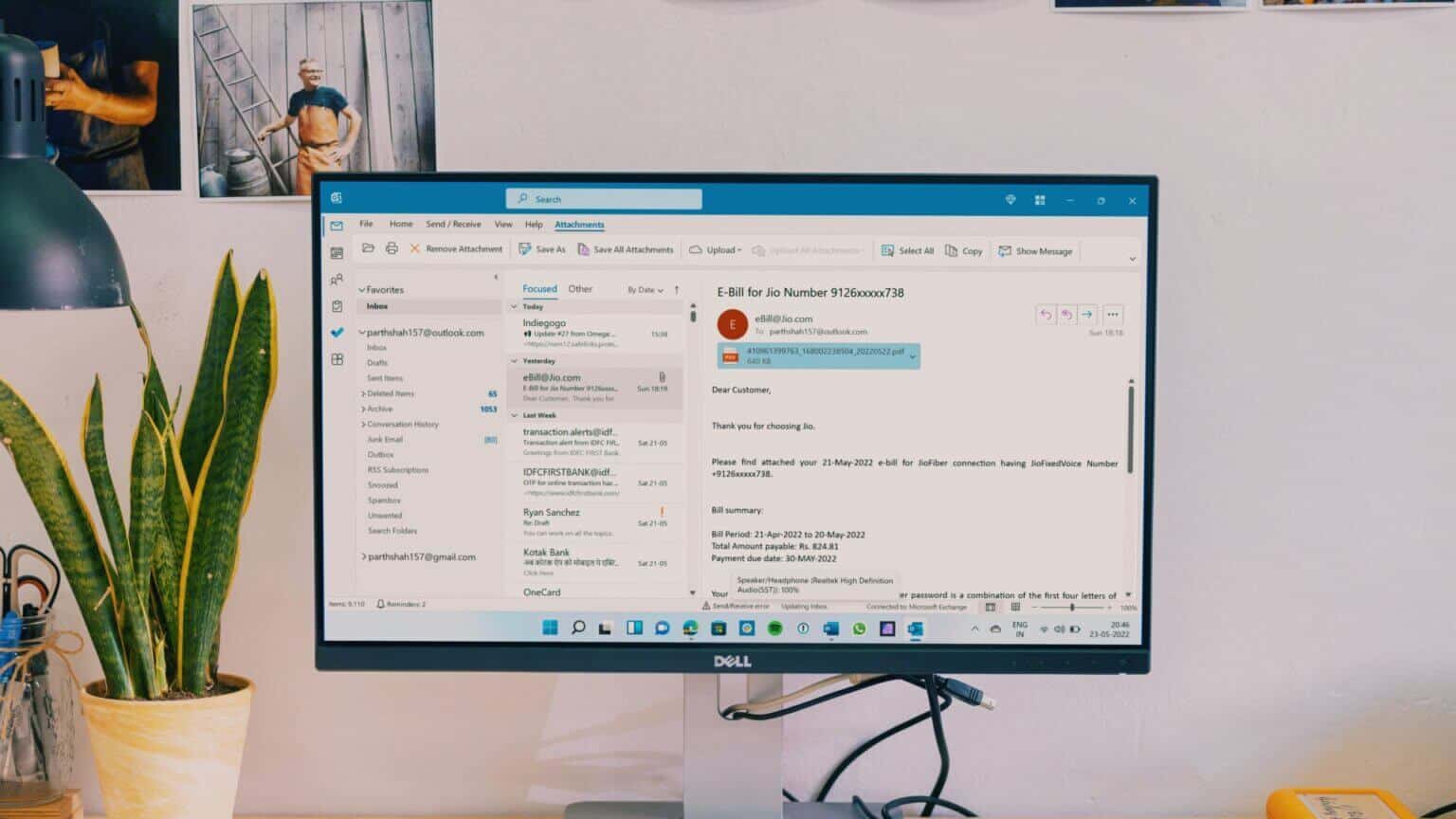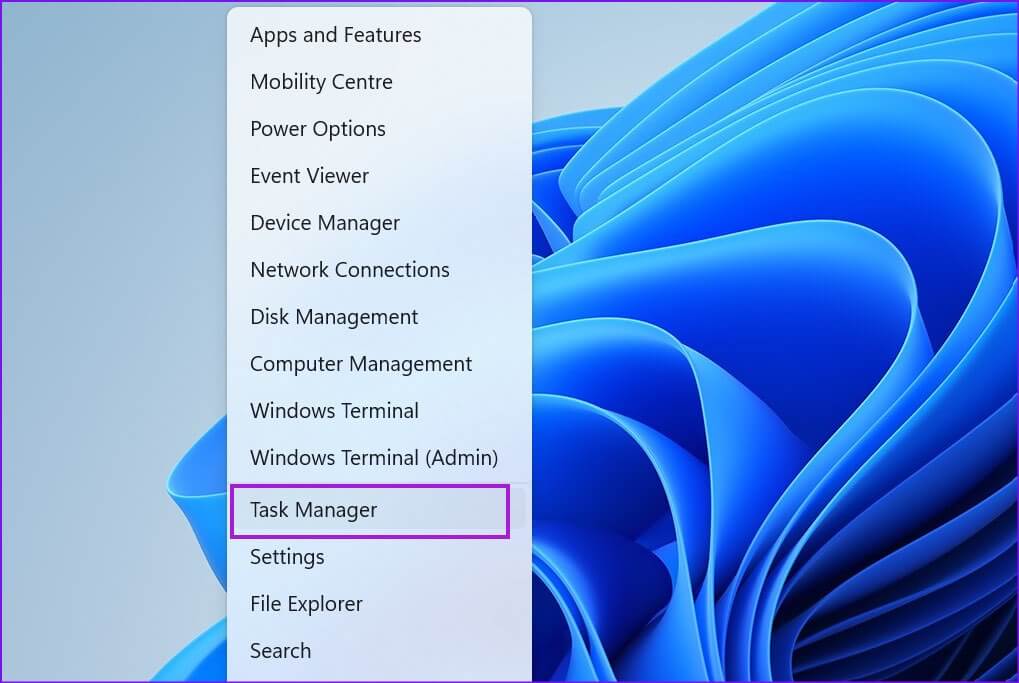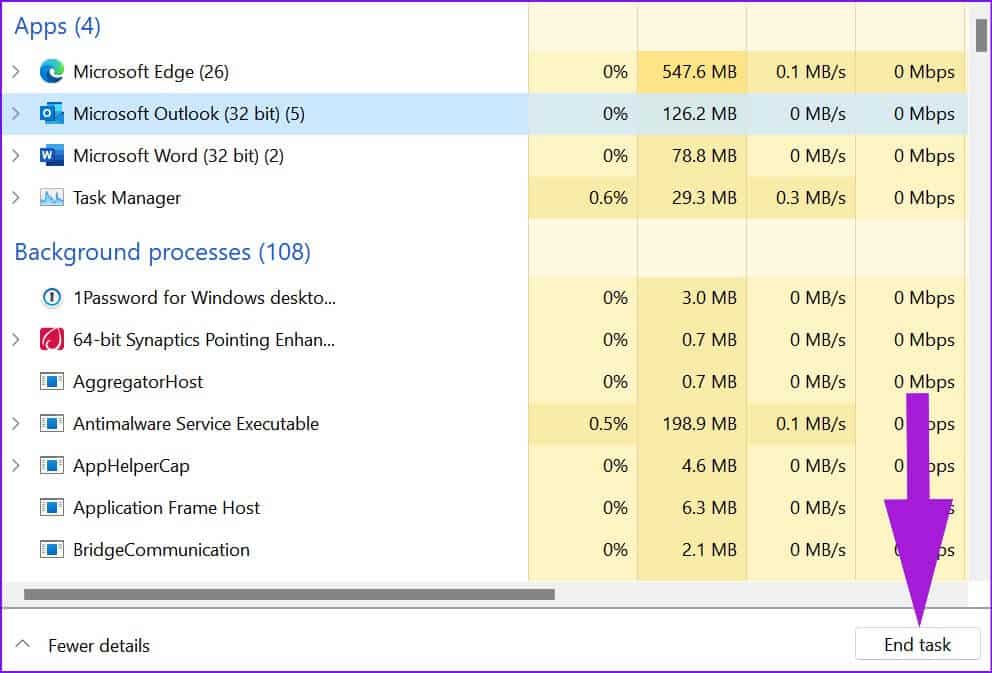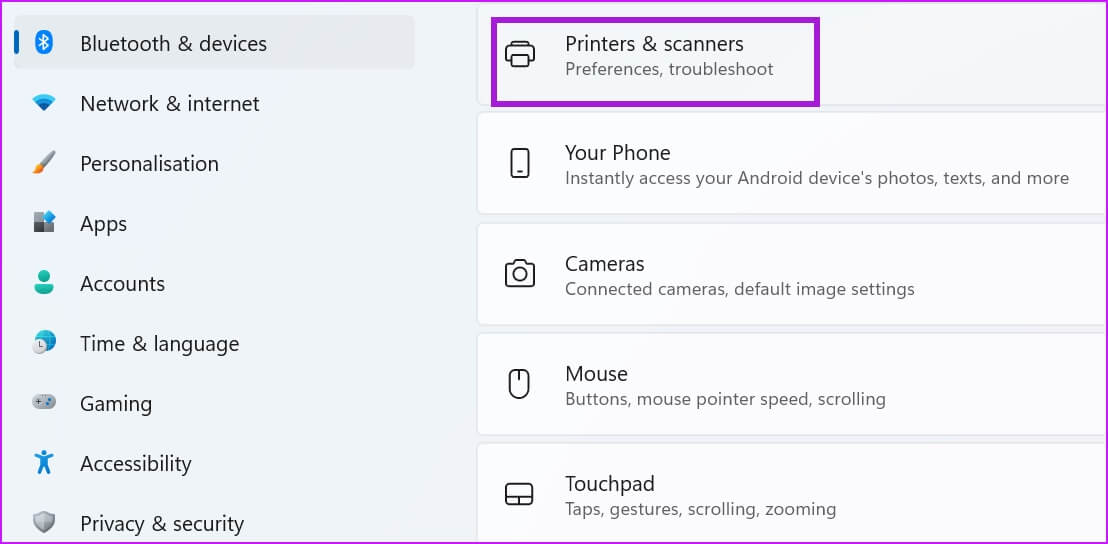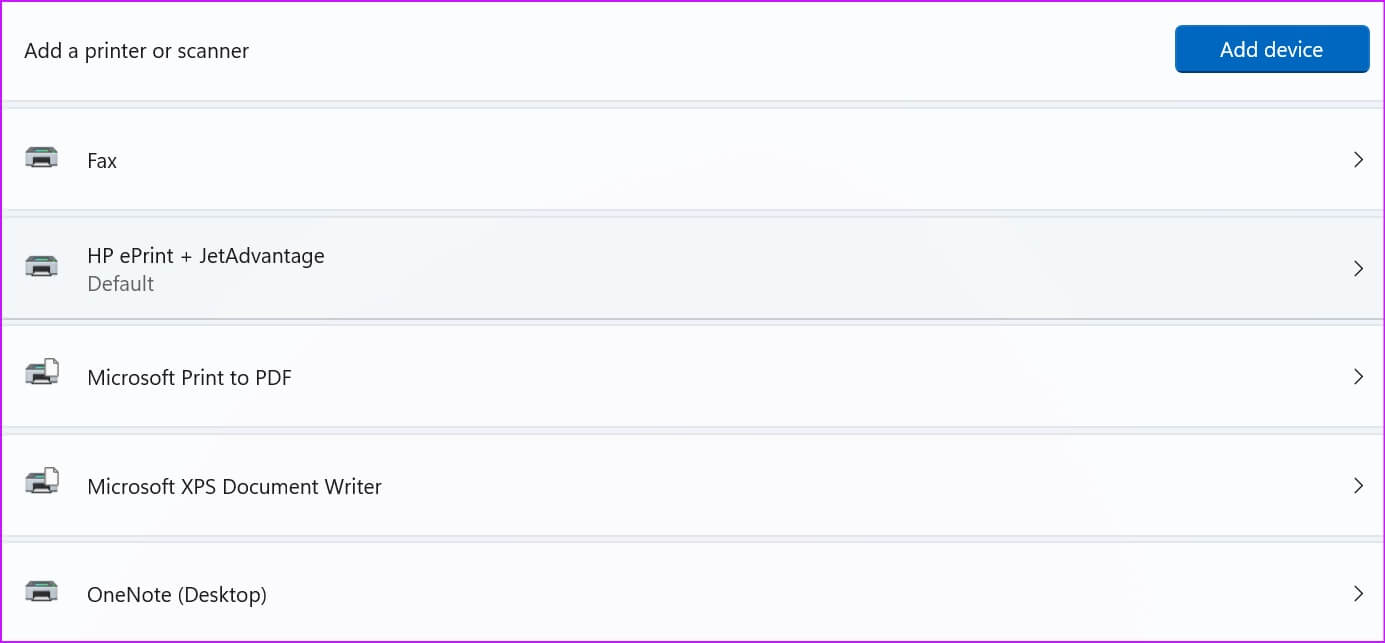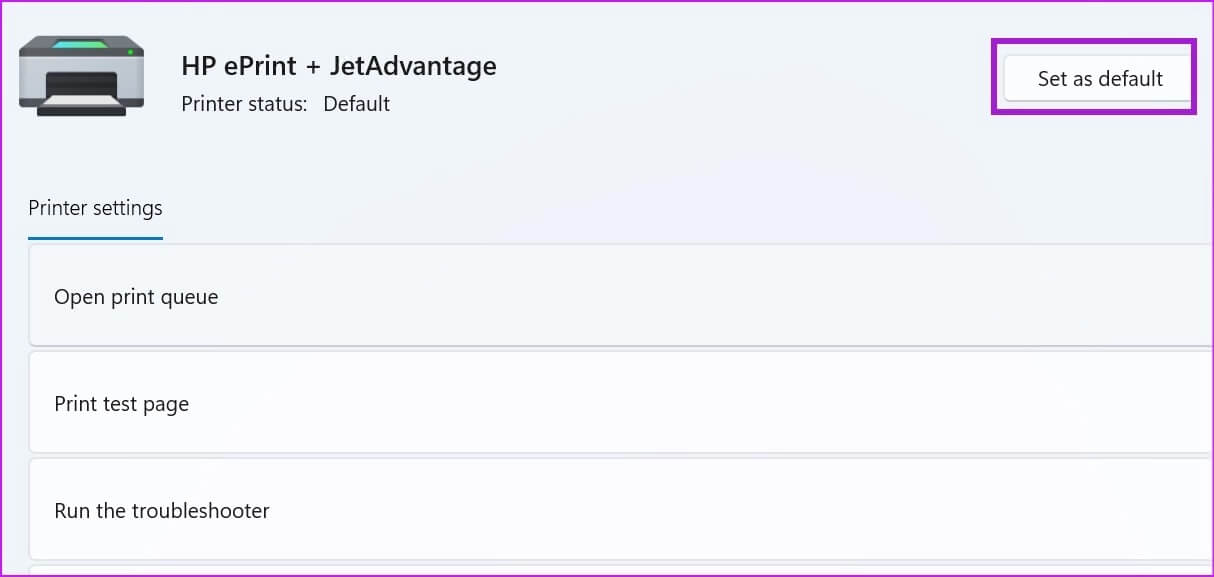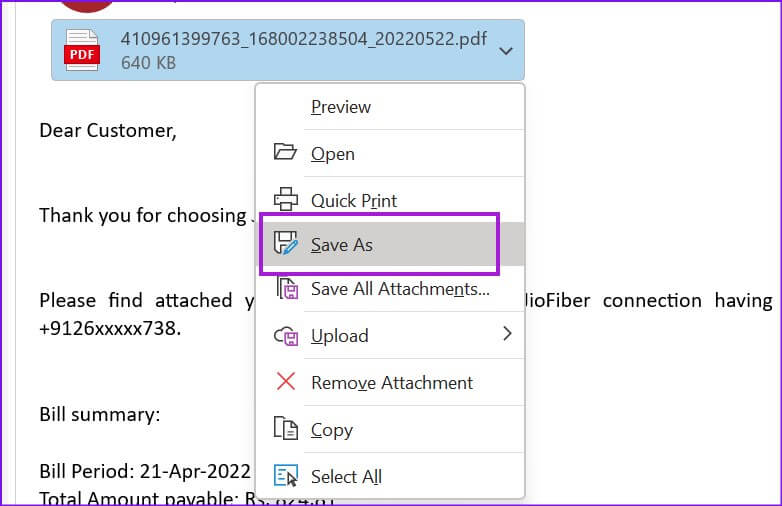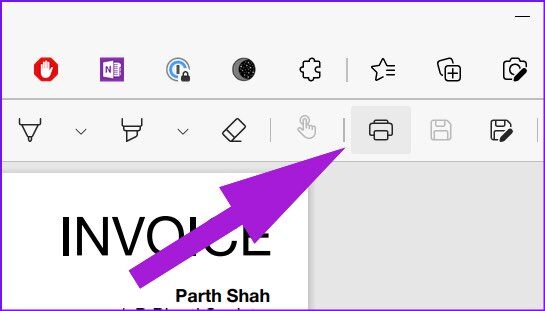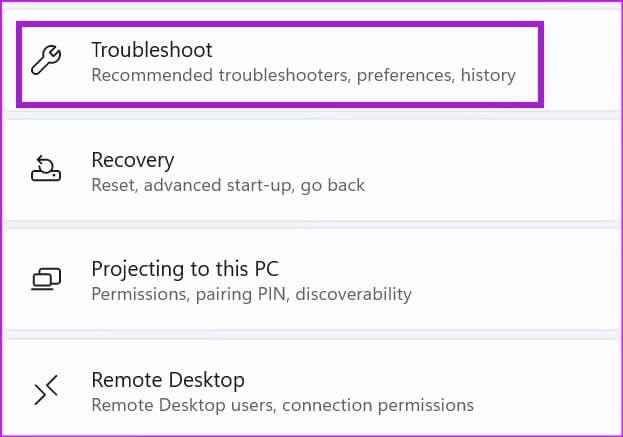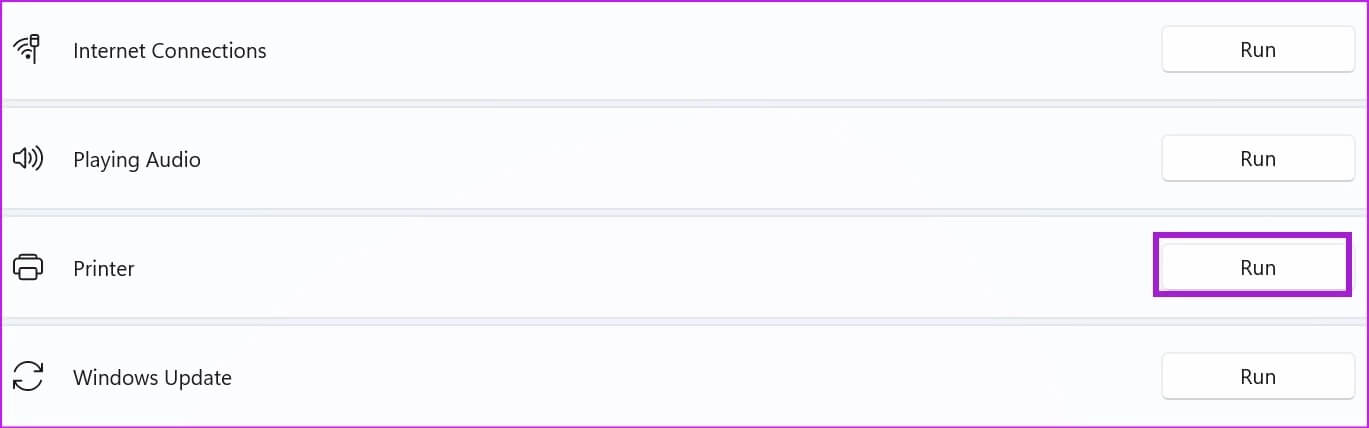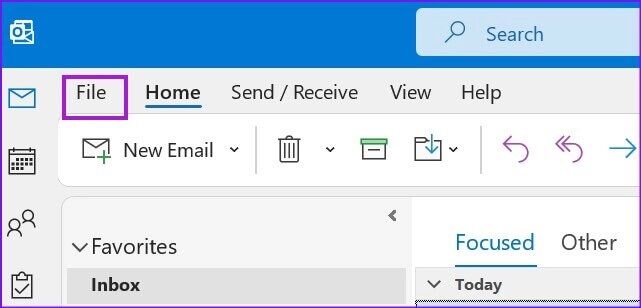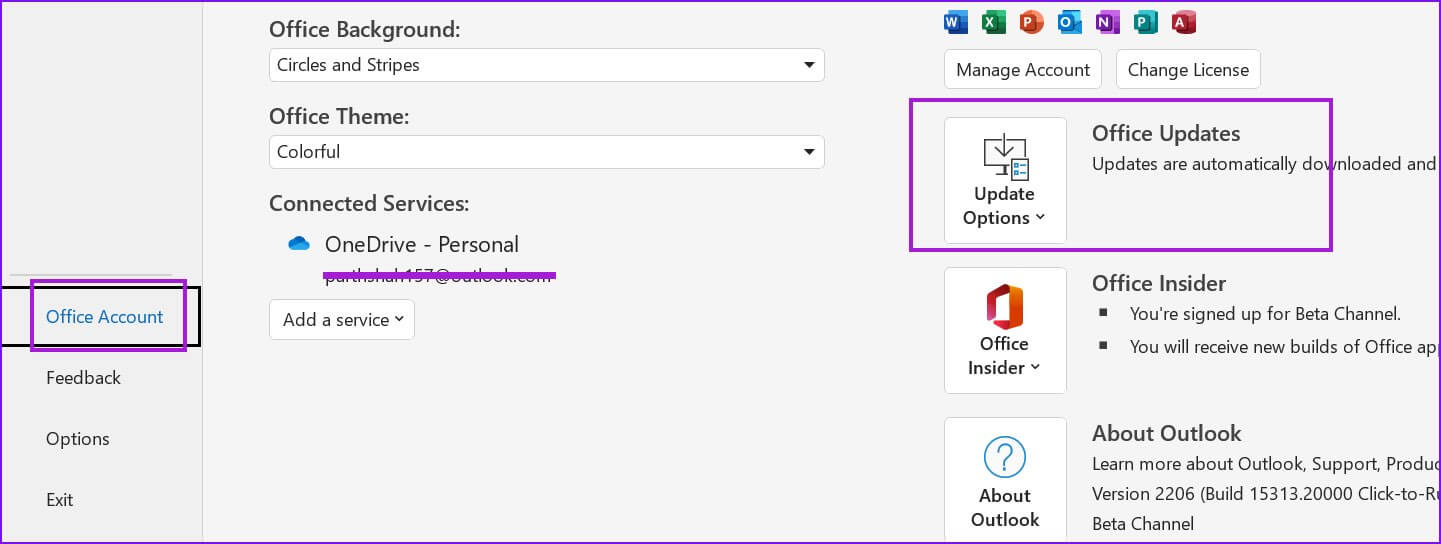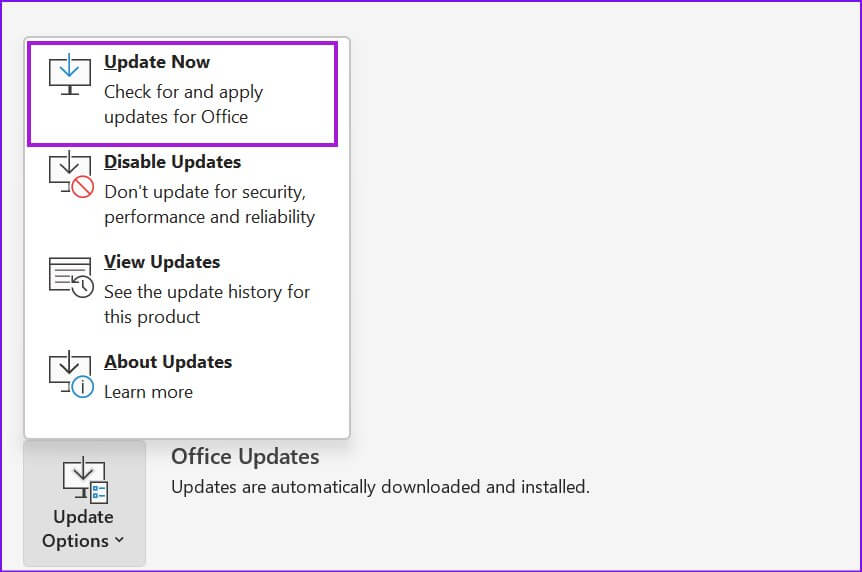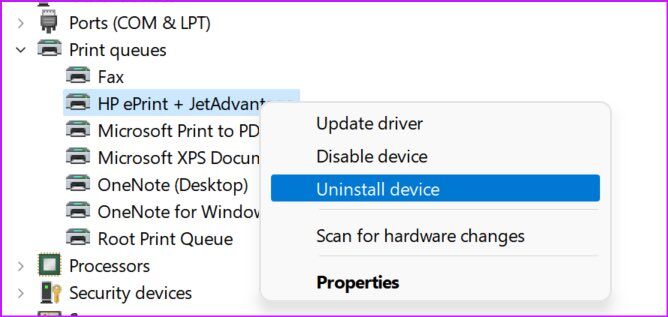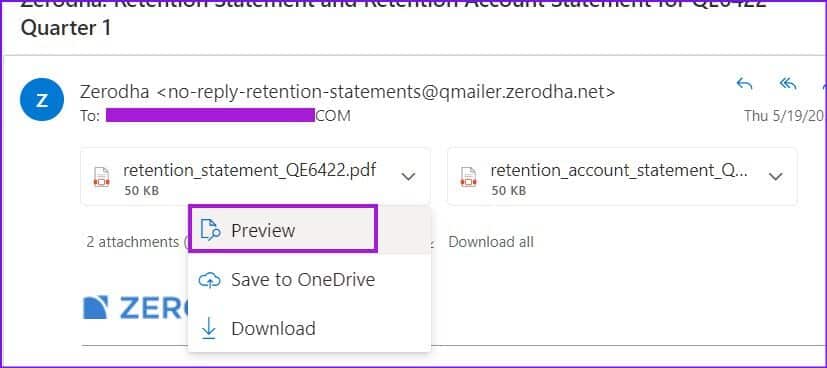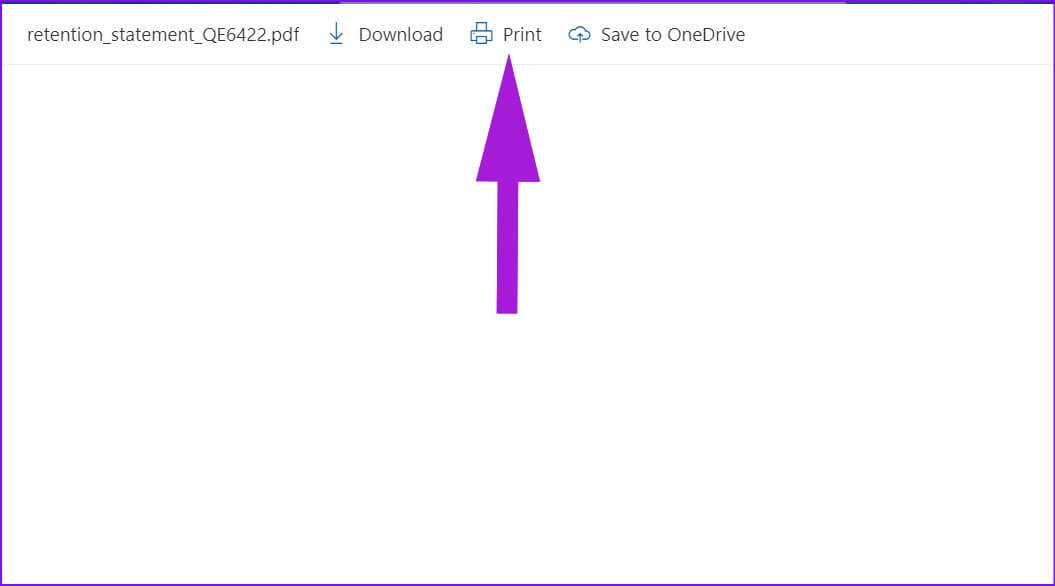嘗試打印時修復 Outlook 無響應的 8 大方法
與任何其他電子郵件客戶端一樣,Outlook 提供了直接從應用程序打印文檔的選項。 打印功能有時失效,你也有 您的 Outlook 體驗一團糟。 我們注意到 Outlook 在嘗試打印電子郵件附件時未能響應。 如果您遇到同樣的問題,可以通過以下方法解決嘗試打印時 Outlook 不響應的問題。
大多數用戶更喜歡僅從收到的電子郵件中打印它,而不是保存電子郵件附件(然後打印)。 影響 Outlook 應用程序的打印功能不是理想的體驗。 讓我們一勞永逸地解決這個問題。
1. 再次嘗試使用 Outlook
在嘗試任何高級故障排除技巧之前,您需要完全關閉 Outlook 應用程序並嘗試再次打印文檔。
相片1: 右鍵單擊 視窗鍵 並選擇 任務管理.
相片2: 定位 Outlook 從列表中然後按 結束任務按鈕 في الأسفل。
Windows 關閉出現故障的 Outlook 應用程序後,再次打開它並嘗試再次打印附件。
2.檢查默認打印機
您是否正在嘗試將附件打印到另一台打印機? 您需要檢查您的首選打印機是否已設置為 Windows PC 上的默認打印機。
相片1: 打開點擊 Windows 鍵 + I 鍵 打開 設置。
相片2: 定位 藍牙和設備 從左側邊欄。 定位 打印機和掃描儀 從正確的部分。
意見3: ابحثعن 打印機 從列表中連接並單擊它。
相片4: 定位 設置為默認按鈕 從以下列表中。
打開 Outlook 並嘗試再次打印附件。
3.重置硬件連接
從 Outlook 打印文檔之前,您應該仔細檢查物理連接。 您也可以斷開打印機與計算機的連接,然後重新連接。
4. 從文件管理器保存並打印文檔
如果 Outlook 在打印附件時仍然遇到問題,您可以將文檔保存在本地計算機上並進行打印。
相片1: 打開 展望應用 並找到您要打印的電子郵件。
相片2: 選擇旁邊的向下箭頭 PDF文件 並點擊 另存為 從下拉菜單中。
意見3: بعد 保存文件 在所需位置,打開 文件管理器應用 並蒐索 文件。
相片4: 在中打開文檔 微軟邊緣瀏覽器 (因為它是打開PDF文件的默認應用程序)然後單擊 打印圖標 以上。
相片5: 定位 默認打印機 並按下 打印按鈕.
5.操作和維修打印機
如果打印功能失敗,您需要在計算機上運行打印故障排除程序。
相片1: 打開 Windows 設置菜單 並選擇 系統 從左側邊欄。
相片2: 定位 找出錯誤並解決它 並打開 其他疑難解答和修復.
意見3: 打開 打印機疑難解答 讓 Windows 修復了該問題 在最快的時間內。
打開 展望應用 再次嘗試打印文檔。
6. 更新 OUTLOOK 應用程序
使用計算機上構建的舊版 Outlook 程序時,您可能會遇到打印和其他功能問題。 是時候將 Outlook 更新到最新版本了。
相片1: 打開 Outlook 並選擇 一份文件 以上。
相片2: 定位 辦公帳戶 從左側邊欄。
意見3: 擴張 更新選項列表.
相片4: 定位 現在更新 -你很好。
7.卸載打印機驅動程序
有時,它可以導致 打印機驅動程序損壞或過時 導致此類問題的發生。 您可以重新安裝打印機驅動程序並再次碰碰運氣。
相片1: 右鍵單擊 視窗鍵 並打開 設備管理器菜單.
相片2: 向下滾動並展開 打印隊列。
意見3: 右鍵點擊 打印機 並選擇 卸載設備 من 上下文菜單.
確認您的決定並重新啟動計算機。
8. 使用 Outlook 網頁版
如果這些技巧都不適合您,您可以放棄 Windows 版 Outlook 並選擇 Web 版本來打印附件。
相片1: 訪問 Outlook 在網絡上並使用您的帳戶詳細信息登錄。
相片2: 打開 一封電郵 並預覽文檔。
意見3: 定位 打印 在頂部,瀏覽器將打開 另一個選項卡 通過查看文檔...
定位 您的默認打印機 並打印文件。
隨時隨地打印電子郵件附件
雖然 Microsoft 正在開發適用於 Windows 的全新 Outlook 應用程序,但該應用程序的開發還遠未結束。 您可以使用上述步驟來修復 Outlook 在嘗試打印時不響應的問題。